C#中使用Spire.docx操作Word文档
使用docx一段时间之后,一些地方还是不方便,然后就尝试寻找一种更加简便的方法。
之前有尝试过使用Npoi操作word表格,但是太烦人了,随后放弃,然后发现免费版本的spire不错,并且在莫种程度上比docx多一些实用的方法。
所以在此对自己摸索到的spire的一些方法,做一些简单的记录。
public void DOCXcreat3()
{
try
{
Document document = new Document();
Section section = document.AddSection();
Paragraph paragraph = section.AddParagraph();
paragraph.Format.HorizontalAlignment = HorizontalAlignment.Center;
//获取第一个Section对象
Section sec = document.Sections[0];
//设置纸张大小
//sec.PageSetup.PageSize = PageSize.Letter;
//分别设置四个方向的页边距
sec.PageSetup.Margins.Top = 70f;
sec.PageSetup.Margins.Left = 50f;
sec.PageSetup.Margins.Bottom = 60f;
sec.PageSetup.Margins.Right = 50f;
TextRange rangeTop = paragraph.AppendText("水平鉴定仪");
section.AddParagraph();
paragraph.Format.HorizontalAlignment = HorizontalAlignment.Center;
rangeTop.CharacterFormat.Bold = true;
rangeTop.CharacterFormat.FontName = "Arial";
rangeTop.CharacterFormat.FontSize = 20;
//rangeTop.CharacterFormat.Position = 30;是整个字符块的高度
//初始化一个Table类对象,并添加第一个table(24行7列)
Table table1 = section.AddTable(true);
table1.ResetCells(24, 7);
//table1.Width = 100%;
//这里是设置表格的整体样式
//table1.ApplyStyle(DefaultTableStyle.LightGridAccent3);
//第一行
table1.Rows[0].Height = 40;
table1.ApplyHorizontalMerge(0, 0, 2);
table1.ApplyHorizontalMerge(0, 3, 6);
//注意TextRange和Paragraph的不同点。
Paragraph paragraph1 = table1.Rows[0].Cells[0].AddParagraph();
TextRange range1 = paragraph1.AppendText("设备ID:" + "18635445");
range1.CharacterFormat.FontName = "Arial";
range1.CharacterFormat.FontSize = 16;
Paragraph paragraph2 = table1.Rows[0].Cells[3].AddParagraph();
TextRange range2 = paragraph2.AppendText("仪器编号:" + "FH5919");
range2.CharacterFormat.FontName = "Arial";
range2.CharacterFormat.FontSize = 16;
//垂直居中
table1.Rows[0].Cells[0].CellFormat.VerticalAlignment = VerticalAlignment.Middle;
table1.Rows[0].Cells[3].CellFormat.VerticalAlignment = VerticalAlignment.Middle;
//水平居中
paragraph1.Format.HorizontalAlignment = HorizontalAlignment.Center;
paragraph2.Format.HorizontalAlignment = HorizontalAlignment.Center;
string[] subtitle = new string[7] { "标准角值", "盘左Ⅰ","盘左Ⅱ","盘右Ⅰ","盘右Ⅱ","平均","差值"};
//第二行
for (int n = 0; n < 7; n++) {
Paragraph paraRow2 = table1.Rows[1].Cells[n].AddParagraph();
paraRow2.AppendText(subtitle[n]);
paraRow2.Format.HorizontalAlignment = HorizontalAlignment.Center;
}
//此处是将单元格分割,获取额外的单元格
//table1.Rows[1].Cells[6].SplitCell(2, 1);
//table1.Rows[1].Cells[6].Width = 10;
//在这里从数据记录中循环读取
for (int i = 0; i < 20; i++)
{
table1.Rows[i + 2].Height = 20;
for (int j = 0; j < 7; j++) {
Paragraph para = table1.Rows[i + 2].Cells[j].AddParagraph();
TextRange rowsContent = para.AppendText("{你你你");
rowsContent.CharacterFormat.FontName = "Arial";
//rowsContent.CharacterFormat.FontSize = 15;
para.Format.HorizontalAlignment = HorizontalAlignment.Center;
}
}
//可替换为[records + 1]
table1.Rows[22].Height = 36;
table1.ApplyHorizontalMerge(22, 0, 6);
Paragraph paraLast = table1.Rows[22].Cells[0].AddParagraph();
paraLast.AppendText("归零后计算结果");
paraLast.Format.HorizontalAlignment = HorizontalAlignment.Center;
table1.Rows[23].Height = 36;
table1.ApplyHorizontalMerge(23, 0, 6);
Paragraph paraLast2 = table1.Rows[23].Cells[0].AddParagraph();
paraLast2.Format.HorizontalAlignment = HorizontalAlignment.Center;
paraLast2.AppendText("23.0");
for (int i = 1; i < 24; i++) {
for (int j = 0; j < 7; j++) {
table1.Rows[i].Cells[j].CellFormat.VerticalAlignment = VerticalAlignment.Middle;
}
}
//保存并运行文件
string filePath = "D:\\测试文档\\";
document.SaveToFile(filePath + "Sample2.docx", FileFormat.Docx);
}
catch (Exception e)
{
Console.WriteLine(e);
}
}
上方的代码编译之后如图:
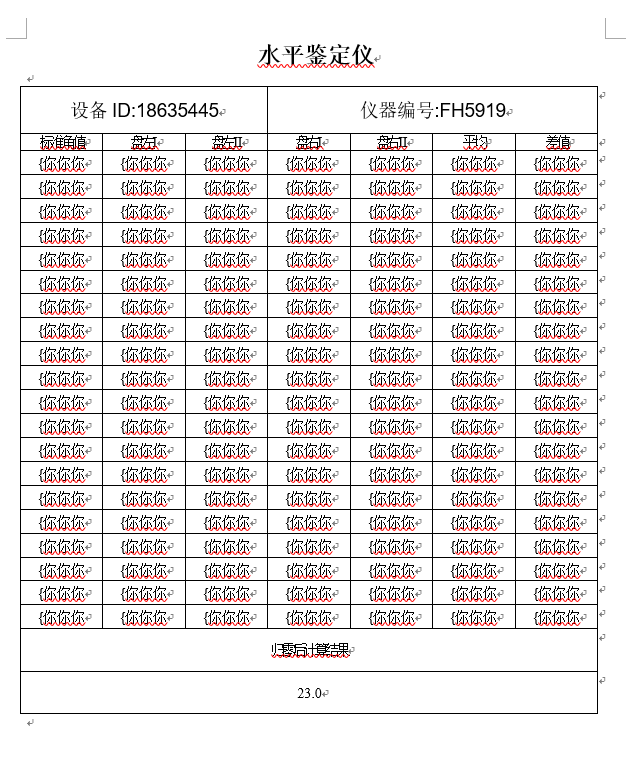
一些基本的方法可以去看代码,都有相应的注释。
然后先一些基本的需要注意的操作进行总结:
与Docx一样的是,spire也是通过对document的操作实现word的具体设置。不过Spire中要比Docx多section这么一个中间层,在section的基础上进行对cell或者paragraph的操作。
添加新的表格也要在section才可以新增table。
其余的具体的操作其实也大同小异,可以类比。不过需要区分Textrange和Paragraph各自不同的属性。
还需要注意spire的合并单元格的方法格式(row, start,end)。而且合并之后的单元格计数,就是按start为准,这一点和Docx中合并之后单元格从0开始计数就不一样了。
//横向合并: table1.Rows[0].Height = 40; table1.ApplyHorizontalMerge(0, 0, 2); table1.ApplyHorizontalMerge(0, 3, 6);
//纵向合并:合并第一列第3、4个单元格
table1.ApplyVerticalMerge(0, 2, 3);
然后其他的方法与功能,暂时我就没有用到了,如果以后深入使用的话,会持续的更新,如果有错误,也请提出来,我会及时改正的。
这里是一片大佬写的很全面的文章:
https://www.cnblogs.com/Yesi/p/4280949.html



